Beskyttelse af personlige oplysninger er en stor bekymring i disse dage, og det er nemt at bekymre sig om smartphones, der "altid lytter." For at bekæmpe dette, Google gør en stor ændring i, hvordan baggrundsapps håndteres i den kommende Android P.

Vi har alle hørt rædselshistorierne om ondsindede apps, der kan tage kontrol over en enhed, mens de kører i baggrunden. Tag for eksempel den nyligt fundet Skygofree malware. Det var i stand til at udføre 48 forskellige kommandoer, herunder evnen til at tænde telefonens mikrofon og lytte ind på ... uanset hvad du snakker om på det tidspunkt.
Det er en ret skræmmende tanke. Selvom du ikke har noget at skjule (det er det, folk altid siger, ikke?), Vil ingen
ønske
hver samtale potentielt offentligt. Uanset hvilken app forsøger at spionere på dig, De arbejder alle sammen på samme måde: Giver adgang til telefonens hardware, mens appen kører i baggrunden. Sagen er, hvorfor skulle en app have adgang til dit kamera eller din mikrofon, mens du kører i baggrunden? Der er ikke meget af et godt argument her, undtagen for altid lytterende hotword detektion (som OK Google). Og det skal i første omgang være en del af kernesystemet. For at sige det klart: Der er ingen grund til, at en app skal have adgang til kameraet eller mikrofonen, mens det kører i baggrunden. Og fra og med Android P vil adgangen til disse hardwarefunktioner blive blokeret for apps, der kører i baggrunden.
Venstre: Kamera commit; Højre: Mikrofonforbrydelse.
En nylig forpligtelse til AOSP (Android Open Source Project) viser en regel, der vil blokere baggrundsapps fra at få adgang til kameraet. En anden forpligning viser det samme for mikrofonen. Disse to begivenheder giver dig en ide om, hvordan disse funktioner vil fungere, og begge er allerede aktive i forhåndsvisning af Android P-udviklere, som nu er tilgængelige for Pixel-telefoner.
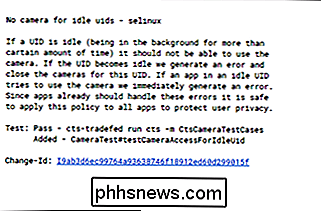
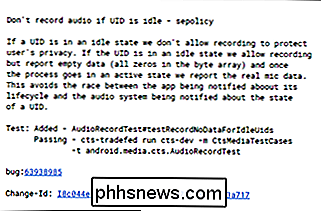
Hvad du kan gøre lige nu
Mens det er koldt at Google tager skridt til at stoppe apps fra at spionere på dig i baggrunden i en fremtidig version af Android. Der er trin, du kan tage for at forhindre apps i at spionere på dig lige nu.
Tjek App Tilladelser
RELATED:
Sådan administreres apptilladelser på Android
Mens du ikke kan forhindre, at apps kun har adgang til bestemte tilladelser, mens de kører i baggrunden, kan du kontrollere, hvilke tilladelser apps har adgang til generelt. For at finde Dette skal du gå ind i menuen Indstillinger, og vælg derefter kategorien "Apps" ("Apps & Notifications" på Oreo).
Venstre: Nougat; Højre: Oreo
Hvad du gør herfra, afhænger af hvilken version af Android din telefon kører.
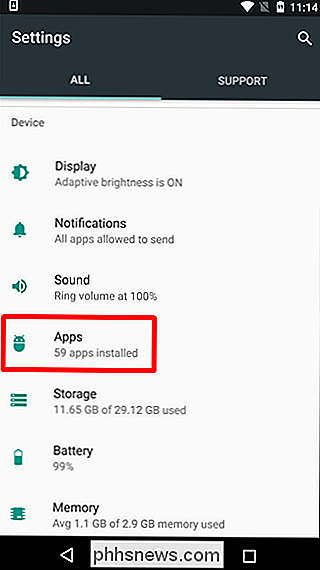
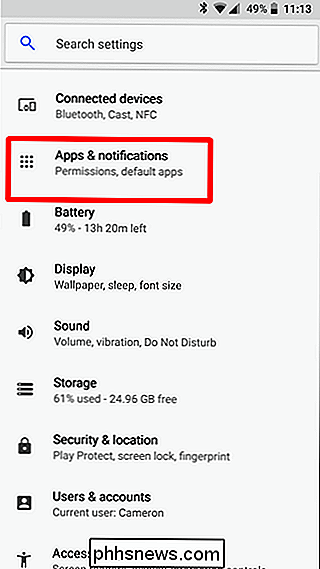
Android Nougat:
Tryk på knappen Indstillinger i øverste hjørne, og tryk derefter på "App Permissions." På Samsung Galaxy-enheder finder du "App Tilladelser" i menuen.
- Android Oreo: Vælg "App Tilladelser" på siden "Apps & Notifications".
- Venstre til højre: Stock Nougat, Samsung Galaxy (Nougat) og Oreo Næste, tryk på en tilladelse for at se, hvilke apps der kan få adgang til det. Af hensyn til dette stykke tager vi kig på mikrofon-tilladelsen.
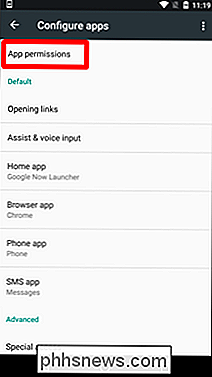
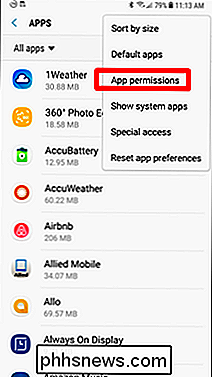
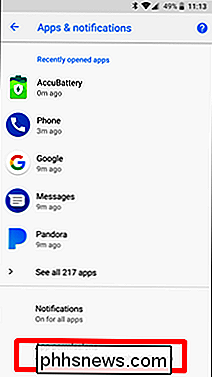
Når du ruller gennem listen over apps, spørg dig selv, hvorfor hver app vil have brug for adgang til mikrofonen. For eksempel behøver Instagram det, når du optager videoer, så det giver mening. Men det kan ikke være så klart for andre apps. Hvis noget synes tvivlsomt for dig, skal du tilbagekalde adgangen til den pågældende app ved at slukke for skiftet til appens højre.
Hvis en app du deaktiverer har brug for adgang til funktionen i fremtiden, vil den anmode om adgang igen. Det kan give dig en bedre forståelse af, hvorfor appen ønsker tilladelserne, og hvis du skal tillade det.
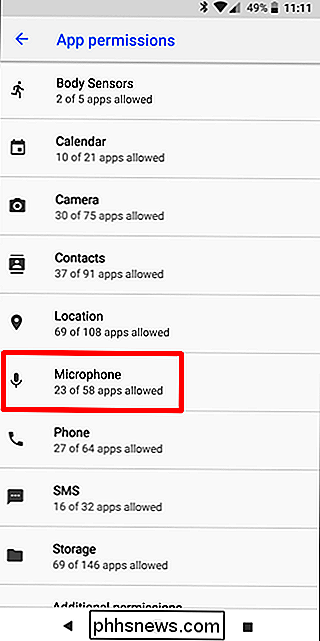
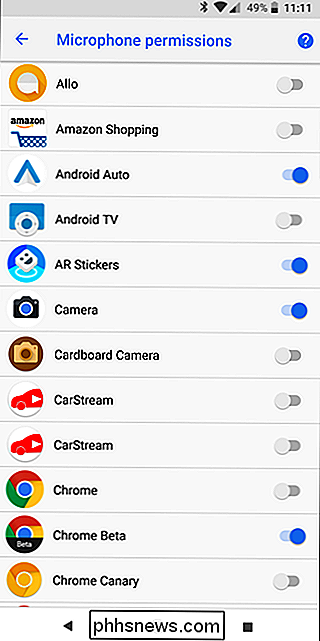
Bare gentag denne proces for enhver tilladelse, og din telefon bliver mere sikker på nul.

Sådan opretter du forbindelse til en VPN på Android
Hvis du vil downloade en app, der ikke er tilgængelig i dit land, skal du oprette forbindelse til et firmanetværk på vejen eller bare være sikker på offentlig Wi- Fi, skal du bruge en VPN. Sådan kan du oprette forbindelse til en VPN på din Android-telefon. RELATED: Hvad er en VPN, og hvorfor skulle jeg have brug for det?

Fire klare anvendelser til din nestkamera
Nest Cam er et brugervenligt sikkerhedskamera til alle. Men hvis du har en, der ligger omkring, kan du bruge den til meget mere end at afskrække kriminelle. Her er nogle ualmindelige, men nyttige ting, du kan gøre med din Nest Cam. Se efter pakkeleverancer Amazon kan give dig en angstfremkaldende tracker for at fortælle dig, hvornår din pakke ankommer, men du har det bedre at få dyre ting leveret til din dør, hvis du kunne se det for dig selv.



